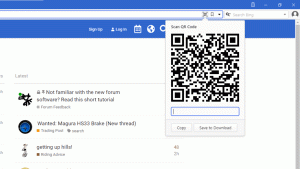Cum să eliminați un profil de utilizator din Microsoft Edge
Iată cum puteți elimina un profil de utilizator din Microsoft Edge.
Edge Chromium a adus o mulțime de funcții noi în browser de la Microsoft. Suportul cu mai multe profiluri este unul dintre acele lucruri care lipseau anterior. Într-un browser modern, suportul pentru mai multe profiluri este o necesitate, mai ales dacă partajați un computer cu alte persoane. Dar chiar dacă sunteți singurul care vă folosește computerul, crearea unui profil nou în Edge Chromium vă permite să separați munca, divertismentul, studiile etc. Dacă nu mai aveți nevoie de unul dintre aceste profiluri, Microsoft Edge are o opțiune de a elimina rapid un profil de utilizator în doar câteva clicuri.
Rețineți că trebuie să comutați la profil înainte de a-l șterge. Din anumite motive, Microsoft nu permite ștergerea profilurilor inactive din browserul său.
Eliminați un profil de utilizator din Microsoft Edge
- Deschideți Microsoft Edge și faceți clic pe dvs pictograma profilului în colțul din dreapta sus.
- Apasă pe Gestionați setările profilului legătură. Alternativ, puteți introduce
edge://settings/profilesURL în bara de adrese pentru a sări la pagina respectivă din orice filă. - Apasă pe Intrerupator butonul de lângă profilul pe care doriți să îl eliminați.
- Din nou, accesați setările profilului și găsiți butonul de meniu cu trei puncte Alături de Loghează-te (dacă utilizați un profil local) sau Sign out (dacă utilizați un cont Microsoft).
- Apasă pe Elimina butonul din meniu și confirmați acțiunea făcând clic Eliminați profilul.
Microsoft Edge va elimina profilul selectat și vă va trece la alt utilizator disponibil. Dacă nu există profiluri suplimentare, browserul va crea un nou profil local cu setări implicite.
Sfat: dacă doriți să configurați un profil pentru copilul dvs., nu ar trebui să utilizați sistemul de profil implicit. Microsoft Edge are Mod Copii pentru copiii cu vârsta cuprinsă între 5 și 12 ani. Puteți afla mai multe despre el în acest articol: cum să activați Modul Copii în Microsoft Edge.
De asemenea, vă puteți deconecta de la Contul Microsoft pentru a elimina un profil din Microsoft Edge. Tot ce trebuie să faceți este să faceți clic pe Sign out butonul din secțiunea setări profil. Rețineți că browserul nu va șterge automat datele contului dvs. decât dacă îi cereți în mod explicit acest lucru. Când vi se solicită confirmarea, plasați o bifă lângă Ștergeți istoricul, parolele, istoricul.
Acesta este tot ce trebuie să știți despre cum să eliminați un profil din Microsoft Edge.